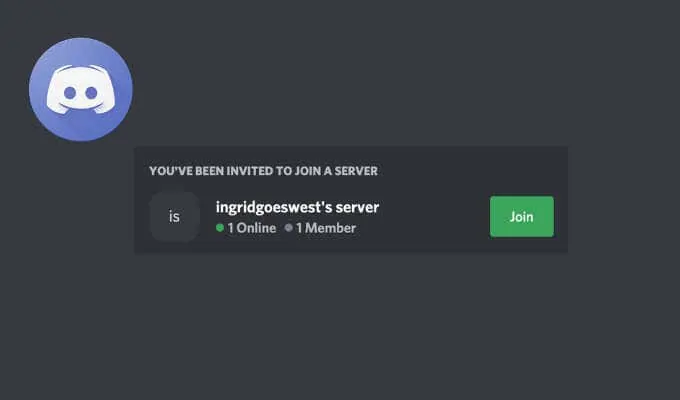Hiện nay nhiều người sử dụng Discord để kết nối với các game thủ đồng nghiệp và để giao tiếp cá nhân và kinh doanh. Để tránh nhầm lẫn hoặc kết hợp ngẫu nhiên, bạn có thể tạo các máy chủ riêng biệt cho các nhóm người khác nhau.
Khi bạn tạo một cái mới Discord máy chủ, bạn sẽ cần thêm mọi người vào đó bằng cách gửi các liên kết mời. Bạn có thể gửi lời mời cả từ máy tính để bàn và từ ứng dụng di động. Bạn cũng có thể tùy chỉnh Discord lời mời bằng cách thay đổi ngày hết hạn và giới hạn nó cho một số người dùng. Trong bài viết này, chúng tôi sẽ giải thích cách gửi và tùy chỉnh lời mời của bạn trên Discord.
Nội dung bài viết
Cách gửi lời mời trên Discord
Vì vậy, bạn đang làm một Discord máy chủ và cần phải phổ biến nó với mọi người. Điều đó có nghĩa là gửi đi Discord mời họ tham gia trò chuyện. Bạn có thể gửi Discord mời cả trên thiết bị di động hoặc ứng dụng dành cho máy tính để bàn.
Cách thêm ai đó vào Discord trên máy tính của bạn
Để gửi lời mời vào Discord từ màn hình của bạn, hãy làm theo các bước bên dưới. Hướng dẫn giống nhau đối với Windows và Mac.
- Mở ra Discord trên máy tính của bạn.
- Chọn máy chủ mà bạn muốn thêm người dùng mới vào.

- Nếu bạn vừa tạo một máy chủ mới, bạn sẽ thấy thông báo chào mừng xuất hiện trên màn hình chính. Trong thông báo chào mừng, hãy chọn Mời bạn bè của bạn để thêm người.

Nếu đó là máy chủ mà bạn đã tạo trước đó, hãy chọn mũi tên xuống ở góc trên bên trái của màn hình để mở menu thả xuống. Từ menu của máy chủ, hãy chọn Mời mọi người.

- Bạn sẽ thấy menu mời xuất hiện trên màn hình.

Ở đây bạn có ba lựa chọn. Bạn có thể dùng Tìm kiếm bạn bèthanh tìm kiếm để tìm bạn bè của bạn trên Discord sử dụng tên người dùng của họ và thêm chúng vào máy chủ của bạn. Bạn cũng có thể chọn Mời gọi những người bạn mà bạn đã có trong tay Discord danh sách bạn bè. Ngoài ra, hãy chọn Sao chép để sao chép liên kết lời mời và gửi cho bất kỳ ai bạn muốn tham gia vào máy chủ của mình.
Làm thế nào để thêm người nào đó trên Discord Ứng dụng di động
Để gửi lời mời vào Discord từ điện thoại di động của bạn, hãy làm theo các bước bên dưới. Hướng dẫn giống nhau đối với Android và iOS.
- Mở Discord ứng dụng trên điện thoại thông minh của bạn.
- Chọn máy chủ mà bạn muốn thêm người dùng mới vào.
- Nếu bạn vừa tạo một máy chủ mới, bạn sẽ thấy thông báo chào mừng xuất hiện trên màn hình chính. Trong thông báo chào mừng, hãy chọn Mời bạn bè của bạn để thêm người.

- Nếu bạn muốn thêm người mới vào máy chủ đã tồn tại, hãy chọn Mời thành viên dưới tên của máy chủ.

Giống như Discord ứng dụng dành cho máy tính để bàn, phiên bản dành cho thiết bị di động cung cấp cho bạn ba tùy chọn để thêm bạn bè vào Discord người phục vụ. Bạn có thể dùng Tìm kiếm bạn bè thanh tìm kiếm để tìm bạn bè của bạn trên Discord sử dụng tên người dùng của họ và thêm chúng vào máy chủ của bạn.
Bạn cũng có thể chọn Mời gọi những người bạn mà bạn đã có trong tay Discord danh sách bạn bè. Ngoài ra, hãy chọn Chia sẻ đường link để sao chép liên kết lời mời và gửi cho bất kỳ ai bạn muốn tham gia vào máy chủ của mình.

Khi bạn hoàn thành, người dùng bạn đã mời sẽ nhận được thông báo Discord với liên kết lời mời. Sau khi họ chọn Tham gia, họ sẽ trở thành thành viên của Discord người phục vụ.
Làm thế nào để tùy chỉnh của bạn Discord Mời gọi
Discord cho phép bạn tùy chỉnh các liên kết lời mời cho máy chủ của mình. Bạn có thể đặt và thay đổi ngày hết hạn của Discord mời và đặt số lần sử dụng cho các liên kết của bạn. Các tùy chọn tùy chỉnh giống nhau trên cả phiên bản ứng dụng dành cho máy tính để bàn và thiết bị di động.
Để tùy chỉnh của bạn Discord mời bạn làm theo các bước dưới đây.
- Mở Discord ứng dụng và chọn máy chủ mà bạn muốn mời người dùng mới.
- Lặp lại các bước 3 & 4 từ phần trên.
- Trong menu liên kết lời mời, hãy chọn Chỉnh sửa liên kết mời để mở Liên kết mời máy chủ Settings.

Dưới Hết hạn sau bạn có thể thay đổi ngày hết hạn của Discord mời gọi. Ứng dụng dành cho thiết bị di động chỉ cung cấp cho bạn ba tùy chọn ở đây: tiêu chuẩn 7 ngày, 1 ngày, hoặc Không giới hạn. Ứng dụng dành cho máy tính để bàn cung cấp cho bạn nhiều không gian hơn và cho phép bạn chọn bất kỳ thứ gì từ 30 phút đến Không bao giờ.

Dưới Số lần sử dụng tối đa, bạn có thể đặt số lượng người có thể sử dụng liên kết lời mời cụ thể này. Ứng dụng di động lại chỉ cung cấp cho bạn ba tùy chọn: 1, 10, hoặc vô hạn. Nếu đang sử dụng ứng dụng dành cho máy tính để bàn, bạn sẽ có bảy tùy chọn khác nhau từ 1 lần sử dụng, đến 100 lần sử dụng, đến vô hạn.
Bạn cũng có thể bật Cấp quyền thành viên tạm thời tính năng trên menu này. Điều này sẽ cho phép Discord để kiểm duyệt máy chủ của bạn và tự động loại bỏ người dùng khỏi máy chủ của bạn sau khi họ ngắt kết nối (hoặc rời khỏi).
- Khi bạn hài lòng với các cài đặt, hãy chọn Tạo một liên kết mới xác nhận.
Bây giờ liên kết của bạn đã sẵn sàng, bạn có thể sao chép và chia sẻ nó với những người dùng mà bạn muốn tham gia Discord người phục vụ.
Làm mới của bạn Discord Máy chủ đông đúc
Nếu bạn chỉ muốn nhiều người tham gia Discord máy chủ, bạn có thể điều chỉnh cài đặt lời mời để vô hiệu hóa ngày hết hạn và tối đa hóa số lần sử dụng liên kết lời mời của bạn. Tuy nhiên, nếu bạn cầu kỳ và muốn giữ Discord kênh riêng tư, hãy chú ý kỹ hơn đến các cài đặt này và đảm bảo rằng bạn chỉ chia sẻ liên kết này với những người phù hợp.
Bạn đã bao giờ phải gửi Discord lời mời trước đây? Cài đặt tối ưu của bạn là gì cho Discord mời gọi? Chia sẻ kinh nghiệm của bạn với các liên kết mời trên Discord trong phần bình luận bên dưới.